항상 스마트폰 데이터를 백업해 두는 것이 좋습니다. 이렇게 하면 휴대폰을 분실하거나 고장난 경우 데이터를 다른 장치로 복원할 수 있습니다.
삼성 전화가 있는 경우 백업을 위해 삼성 클라우드 또는 Google 드라이브를 사용하는 것을 포함하여 여러 가지 방법으로 데이터를 백업할 수 있습니다.
아래에서 두 가지 방법을 모두 설명하고 PC 또는 Mac에서 데이터를 백업하는 방법과 원격으로 수행하는 방법까지 설명했습니다.
Google 드라이브를 사용하여 삼성 전화를 백업하는 방법
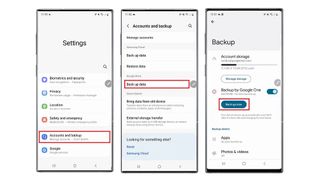
Google 드라이브는 삼성 휴대전화를 포함한 대부분의 Android 휴대전화에서 데이터를 백업하는 데 사용할 수 있습니다. 사용하는 과정도 간단합니다. 삼성 휴대폰이 Android 12를 실행 중인 경우 설정 > 계정 및 백업으로 이동한 다음 Google 드라이브 제목 아래의 '데이터 백업'을 탭하세요.
그러면 Google 계정에 남은 여유 공간과 다양한 항목(예: 앱, 사진, 통화 기록)을 백업하는 데 필요한 공간을 보여주는 화면이 나타납니다. 여기에서 '지금 백업'을 탭하면 데이터가 Google 드라이브에 백업되기 시작합니다.
이 작업은 다소 시간이 걸릴 수 있지만 진행률 표시줄에 진행률이 표시되며 백업되는 동안 휴대전화를 계속 사용할 수 있습니다.
이전 버전의 Android를 사용하는 경우 프로세스는 비슷하지만 약간 다릅니다.
Android Nougat 및 Oreo에서는 설정 > 클라우드 및 계정 > 백업 및 복원으로 이동하고 Android Marshmallow, Lollipop 및 KitKat에서는 앱 > 설정 > 백업 및 재설정으로 이동하고 Android Pie에서는 설정 > 계정 및 백업 > 백업 및 복원으로 이동합니다. 복원한 다음 Google 계정 제목 아래에서 원하는 옵션을 찾습니다.
Samsung Cloud를 사용하여 Samsung 전화를 백업하는 방법
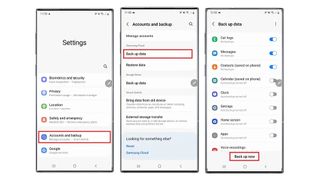
이것은 삼성 휴대폰이므로 삼성 클라우드를 사용하여 삼성 계정에 데이터를 백업할 수도 있으며 프로세스는 Google 드라이브를 사용하는 것과 매우 유사합니다.
휴대폰이 Android 12를 실행하는 경우 설정 > 계정 및 백업으로 이동한 다음 Samsung Cloud 제목 아래에서 '데이터 백업'을 탭합니다. 여기에는 이전 백업에서 복원할 수 있는 '데이터 복원' 옵션도 있습니다.
데이터 백업 화면에서 백업할 데이터 유형을 선택한 다음 '지금 백업'을 누르십시오. 각 데이터 유형 및 전체 백업에 대한 진행률을 볼 수 있으며 이 작업이 수행되는 동안에도 휴대폰을 계속 사용할 수 있습니다. 완료되면 '완료' 버튼을 누르십시오.
프로세스는 다른 Android 버전에서 약간 다릅니다. 삼성 휴대폰에서 Android Nougat 또는 Oreo를 실행하는 경우 설정 > 클라우드 및 계정 > 백업 및 복원 > 데이터 백업으로 이동합니다. 그런 다음 백업할 데이터를 선택하고 '백업'을 탭합니다.
Android Marshmallow, Lollipop 및 KitKat의 경우 앱 > 설정 > 클라우드 > 백업으로 이동해야 합니다. 여기에서 백업할 데이터를 선택하고 '지금 백업'을 누르십시오. 마지막으로 Android Pie의 경우 설정 > 계정 및 백업 > 백업 및 복원 > 데이터 백업 > 백업으로 이동합니다.
삼성 휴대폰을 PC 또는 Mac에 백업하는 방법

클라우드가 아닌 컴퓨터에 삼성 휴대폰의 콘텐츠를 백업하고 싶다면 그것도 쉽습니다.
이렇게 하려면 먼저 Samsung Smart Switch (새 탭에서 열림) 를 PC 또는 Mac에 다운로드한 다음 이를 열고 USB 케이블을 사용하여 휴대폰을 컴퓨터에 연결합니다. 그런 다음 '백업'이라고 표시된 버튼을 누르고 메시지가 표시되면 휴대전화에서 '허용'을 탭하고 프로세스가 완료될 때까지 기다린 다음 '확인'을 탭합니다.
백업을 암호화하거나 복사할 콘텐츠를 선택하려면 '더보기' 옵션을 선택한 다음 '기본 설정'을 선택할 수도 있습니다.
Smart Switch에서 장치를 인식하지 못하는 경우 '더 보기' 메뉴의 또 다른 옵션인 장치 드라이버 재설치를 시도할 수도 있습니다.
Smart Switch에서 백업을 복원하려면 '복원'을 누른 다음 '지금 복원'을 눌러 최신 백업을 사용하거나 이전 백업을 사용하려면 '다른 백업 선택'을 누르십시오.
원격으로 삼성 전화를 백업하는 방법
삼성 휴대폰을 잃어버렸고 콘텐츠를 백업하지 않았다면 너무 늦지 않았을 것입니다. 내 모바일 찾기 서비스가 설정되어 있고 휴대폰이 켜져 있고 데이터 연결이 있는 한 다음을 수행할 수 있습니다. 멀리서 백업하십시오.
이렇게 하려면 내 모바일 찾기 사이트 (새 탭에서 열림) 로 이동 한 다음 삼성 계정에 로그인하고 백업할 장치를 선택한 다음 '백업' 버튼을 누르세요.
그런 다음 Samsung Cloud에 백업할 정보 유형을 선택하고 '백업'을 누릅니다. 나타나는 팝업창에서 '동의'를 체크한 후 '백업'을 누르면 프로세스가 시작됩니다. 이렇게 하면 휴대전화가 영원히 없어져도 데이터가 없어도 됩니다. 잃어버린 안드로이드 폰을 찾는 방법도 있지만 .
